
Isi kandungan:
- Pengarang John Day [email protected].
- Public 2024-01-30 11:07.
- Diubah suai terakhir 2025-01-23 15:00.
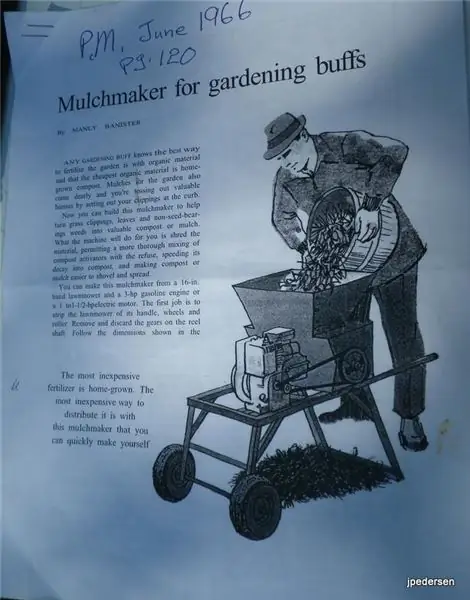


Hai semua! Hari ini saya telah membuat perkara taman / kejiranan! Ini adalah percubaan pertama saya di Tinkercad Code Blocks, jadi ini memerlukan banyak usaha untuk kembali dan menyemak semula apabila keadaan tidak berjalan lancar. (Yang banyak: P)
Semoga anda menikmati dan membuat ini!
Bekalan:
-kod kod Tinkercad
* Anda pasti mesti mengklik gambar untuk memastikan anda mendapat keseluruhan kod, kerana beberapa dari mereka tidak muncul sepenuhnya. Berseronok!
Langkah 1: Rumah
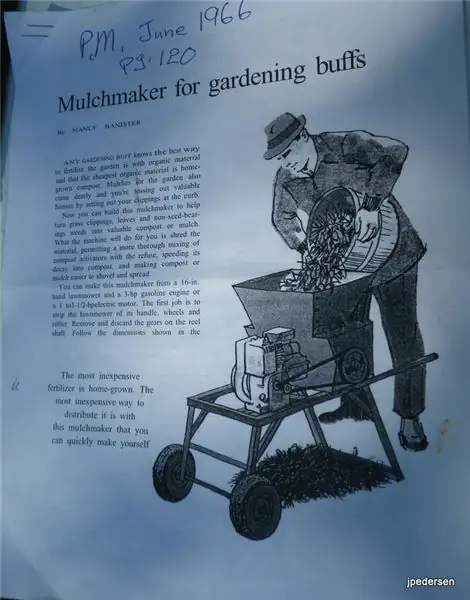
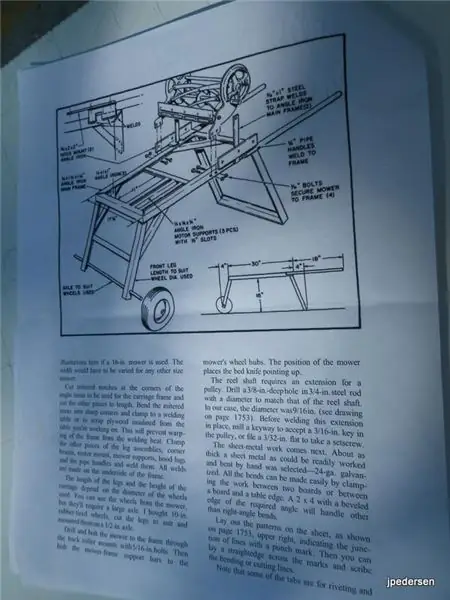
Jadi, pertama-tama anda ingin mengeluarkan blok kotak tambah. Satu-satunya pergerakan yang diperlukan adalah memindahkan kotak ke atas 10… ruang? Milimeter? Saya tidak tahu, sepuluh tempat! Haha: P
Oleh itu, anda menggerakkannya sepuluh ruang pada paksi z, dan kemudian anda mahu menambahkan bumbung bumbung. Anda perlu menggerakkan yang satu ini ke atas 25 titik pada paksi z, kerana ia mesti berada di atas rumah.
* Anda boleh menukar warna apa sahaja yang anda mahukan.
Langkah 2: Bangunan Lain
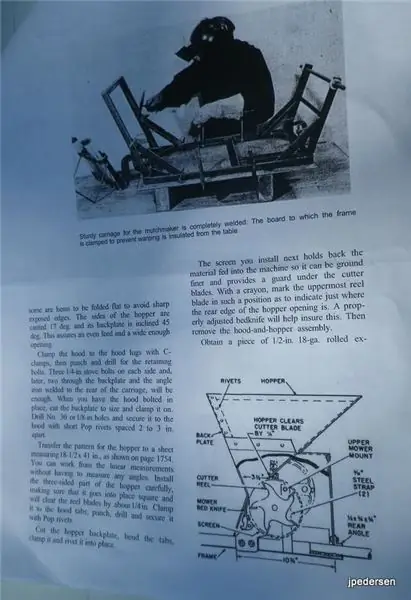

Saya memutuskan untuk melakukan ini dengan langkah yang berbeza daripada yang terakhir kerana ini memerlukan paksi x dan paksi y bergerak serta pergerakan paksi z. Anda perlu menambah kotak dan mengubah saiznya dan memindahkannya mengikut gambar. Untuk yang kedua, tambahkan kotak dan ubah saiznya dan gerakkannya dengan betul. Kemudian tambahkan silinder dan ubah saiznya dan gerakkannya ke atas bangunan hijau. Anda tidak perlu melakukan ini, tetapi saya rasa sangat baik untuk membezakan bangunan ini dengan bangunan lain. Anda juga boleh menjadikannya warna yang berbeza. Akhir sekali, tambahkan satu kotak lagi dan ubah saiznya dan gerakkannya. Kami akan melakukan lebih banyak kerja pada kotak ini pada langkah seterusnya.
Langkah 3: Hiasan


Langkah ini benar-benar pilihan, tetapi saya mahu semua bangunan kelihatan sedikit berbeza! Saya tahu bintang itu sama sekali tidak sejajar atau apa-apa, jadi anda boleh memperbaikinya jika anda mahu. Sekarang mesti ada 4 bangunan! Kerja yang baik setakat ini !!!
Langkah 4: Pokok


Jadi, pada langkah ini saya membuat 3 batang pokok untuk menyusuri tepi kiri bangunan. Anda boleh menjadikannya dimensi atau warna yang berbeza atau apa sahaja. Selanjutnya, saya membuat bahagian atas pokok.
Langkah 5: Pokok Pt. 2


Saya menambah pokok di belakang bangunan dalam langkah ini. Sekali lagi, anda boleh menggunakan ini dengan tepat atau menjadikannya berbeza. Sekali lagi, puncak pokok akan datang kemudian.
Langkah 6: Pokok Pt. 3


Blah blah Blah! Anda tahu apa yang perlu dibuat! Bahagian atas pokok adalah seterusnya!
Langkah 7: Puncak Pokok

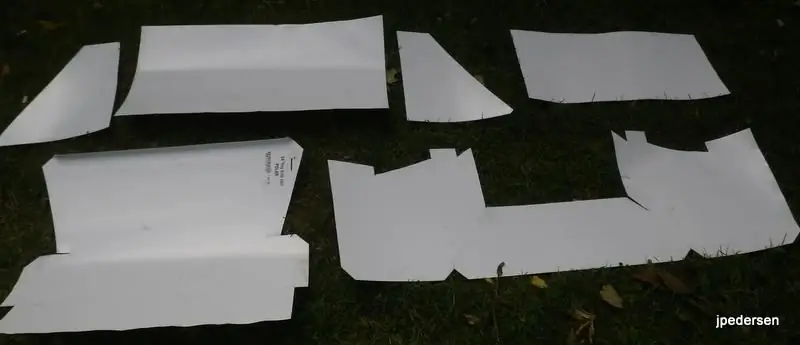
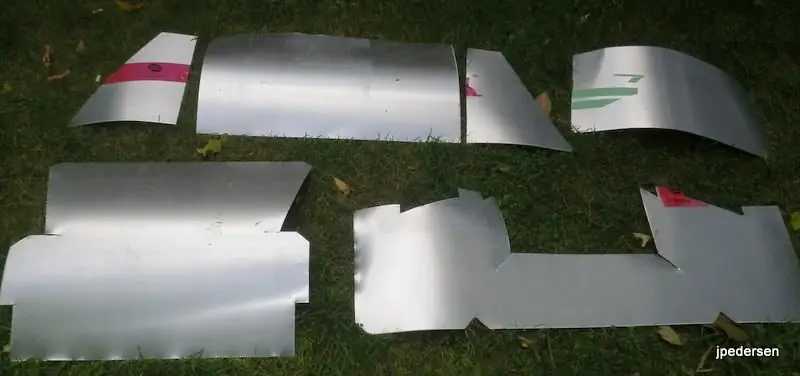

Sama seperti yang lain, anda boleh mengubah bentuk atau warna bahagian atas pokok! Juga, jika anda melihat dengan teliti semua nombor untuk pokok dan puncak pokok, terdapat corak. Ooooo, corak! Hehe?
Langkah 8: Tanah


Langkah terakhir! Saya rasa senang ada tanah dan hiasan. Bola itu dianggap sebagai bola getah, dan cincinnya adalah hula hoop. Anda boleh menambah lebih banyak lagi jika anda mahu.
Langkah 9: Terima kasih

Terima kasih banyak kerana membaca! Tolong pilih saya dalam peraduan Blok Kod!
Terima kasih sekali lagi ?
Disyorkan:
Castle Planter (dengan Blok Kod Tinkercad): 25 Langkah (dengan Gambar)

Castle Planter (dengan Tinkercad Code Blocks): Reka bentuk ini di sini memerlukan masa yang agak lama untuk saya capai, dan kerana kemahiran pengekodan saya, sedikit sebanyak, saya harap ternyata ok :) Dengan menggunakan arahan yang diberikan, anda seharusnya dapat mencipta semula setiap aspek reka bentuk ini tanpa
Pengekodan Dengan Blok Kod IOS: 6 Langkah

Pengekodan Dengan Blok Kod IOS: Pengekodan dengan iOS adalah cara unik untuk menjadikan peranti iOS anda melakukan automasi, mengambil berita, memulakan cyberwarfare, dan bahkan menjadwalkan pesanan teks. Untuk instruksional ini, kami akan memfokuskan diri pada peperangan siber, khususnya menghantar spam kepada rakan dan
ESP8266 - Pengairan Taman Dengan Pemasa dan Alat Kawalan Jauh Melalui Internet / ESP8266: 7 Langkah (dengan Gambar)

ESP8266 - Pengairan Taman Dengan Pemasa dan Alat Kawalan Jauh Melalui Internet / ESP8266: ESP8266 - Pengairan jarak jauh dikendalikan dan dengan masa untuk kebun sayur, kebun bunga dan rumput. Ia menggunakan litar ESP-8266 dan injap hidraulik / elektrik untuk suapan penyiram. Kelebihan: Akses cepat kos rendah (~ US $ 30,00) Perintah
Garduino - Taman Pintar Dengan Arduino: 4 Langkah (dengan Gambar)

Garduino - Taman Pintar Dengan Arduino: Hari ini, tidak ada yang tidak bersalah. Adakah ada orang yang tidak sengaja membunuh tanaman ??? Sukar untuk menjaga tanaman anda tetap hidup. Anda membeli kilang baru, dan dalam keadaan terburuk, anda lupa menyiramnya. Dalam kes yang lebih baik, anda ingat ia wujud, tetapi anda
Taman Permainan Kod: 4 Langkah

Code Playground: Pentadbir yang diarahkan benar-benar memerlukan dimensi penghormatan tambahan … mereka telah memilih untuk membuka laman web mereka sehingga menjadikan fungsi ke tahap yang baru. *** Ciri ini sejak itu dikeluarkan untuk benar-benar rasional dan
